除非您使用一些外部附件,否则触控板是您与Mac互动的主要方式。它为您提供了一系列手势,可以帮助您简化使用并提高生产力。因此,当您的MacBook Trackpad无响应性时,它确实会很烦人,这使您的Mac几乎毫无用处。只要不是硬件问题,就可以通过几种方法来解决它。下面,我提到了一些修复不适用于MacBook Air或Pro的触控板的有效方法。
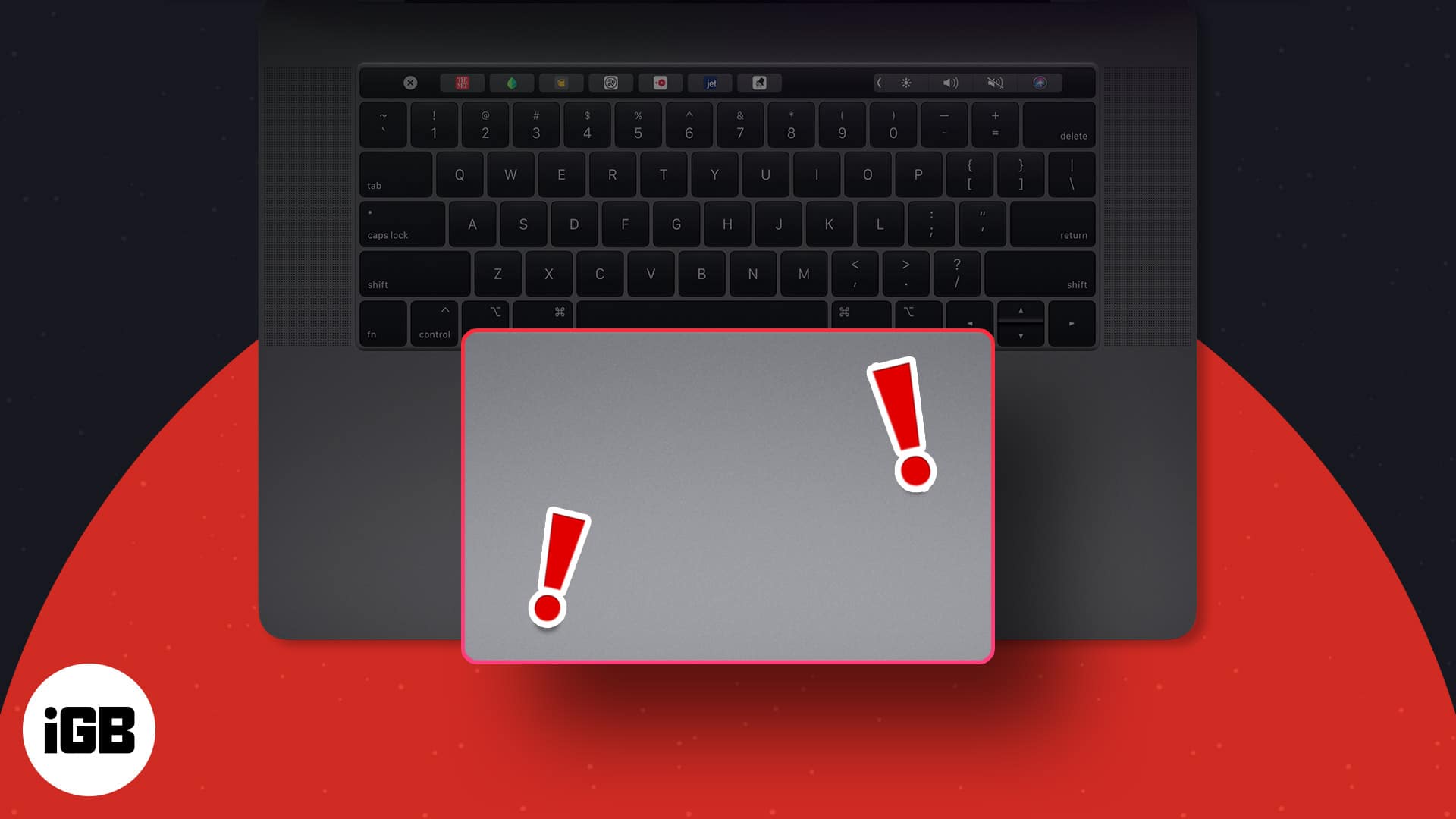
除了故障排除技巧外,了解您的触控板为什么不在Mac上工作以避免它们的可能原因是有帮助的。
以下是造成此问题的最常见原因:
当您的MacBook触控板不响应时该怎么办?
1。清洁您的Mac的触控板
在进行深入的故障排除之前,请注意,软件和硬件故障很少是触控板问题的原因。肮脏的触控板表面是MacBook触控板最常见的罪魁祸首。
灰尘,污垢甚至是手指上的油脂可以防止Mac正确注册手势。
2。重新启动您的Mac
像往常一样,在进行更复杂的故障排除之前,我们建议尝试使用这种好的技巧,因为这通常足以冲洗可能会弄乱您的Mac的错误和故障。
尝试重新启动Mac,看看是否还原触控板的功能。去苹果菜单→单击重新启动→通过击中确认重新启动。
如果您的触控板完全没有反应,则可以使用键盘快捷键重新启动Mac。按控制+命令+力量 按钮立刻直到屏幕变黑。您的Mac将在几秒钟内重新启动。
3。更新您的MacOS
通过在Mac上下载和运行最新的操作系统,固件和驱动程序,可以轻松避免许多软件故障和错误。要检查您的触控板是否有任何更新:
此更新还将包括固件更新,这可以帮助您修复您在MacBook上不起作用的触控板。
4。调整双击速度
如果您的触控板没有其他问题,除了双击功能外,您可能会发现Mac识别手势的时间太长。
这对于新手使用触控板而不是鼠标的人来说是常见的,或者您的手指不像您想要的那样灵活而迅速。调整双击速度会改变您需要单击MAC以识别双击的速度。
调整触控板的双击设置:
5。断开配件
尽管外围设备不能直接造成伤害,但它们仍可能会干扰您的触控板,因此最好将它们排除在外。
首先,尝试断开任何有线或无线设备,重新启动Mac,然后查看问题是否持续。
如果您通过蓝牙或USB将物理鼠标连接到Mac时看到问题,则可能已经设置了系统以忽略触控板输入时,当鼠标连接时。
6。禁用力量点击和触觉反馈
如果您不知道,可以与触控板进行互动通过两种方式:强制点击和点击点击。从触控板中获得响应需要的压力,这两个方面有所不同。
尽管点击点击只需要您点击触控板才能选择项目,您需要在触控板上牢固地按一下,以听到点击并获得触觉反馈。强制点击已启用。
7。寻找有问题的应用程序
如果触控板工作正常,但是当您开始使用新应用或插件时突然停止工作,那么新应用可能是罪魁祸首。尝试卸载应用程序或插件,看看是否将其删除可以解决问题。
8。删除MacOS中的.plist文件
MACOS为蓝牙,键盘,触控板等多个内容提供属性列表文件,以解决MacBook的触控板问题,尝试删除现有的.plist文件。重新启动后,您的MacBook将自动制作这些文件的新版本。
删除后,重新启动您的Mac,看看是否解决了问题。
另请阅读:如何修复触控板在Macos 14 Sonoma中不使用MacBook
9。调整触控板跟踪速度
如果您没有单击的问题,但是当前的跟踪速度会感觉迟钝,则可以增加它。
重新启动您的Mac,并检查触控板是否启动并运行。
10。重置SMC
系统管理控制器(SMC)负责低级设置,包括电池状态,键盘和触控板以及电源和热管理。重置它通常有助于解决一系列软件问题,并有助于解决您的触控板问题。
阅读我们有关如何重置SMC的文章,并了解您为什么要这样做。请注意,这仅适用于基于英特尔的Mac。由于芯片需要处理此设置,因此无法使用Apple Silicon在Mac上重置SMC。
虽然您无法使用Apple Silicon在Mac上重置SMC,但用户报告说,关闭Mac并至少等待30秒的时间类似于SMC RESET。
11。重置婴儿车或NVRAM
如果重置SMC不有效,则重置非易失性随机内存(NVRAM)和参数RAM(PRAM)也可能证明是有价值的。
触控板错误的一个潜在原因可能是存储在NVRAM或婴儿车中的某种类型的硬件设置。例如,如果触控板的设置被损坏,并且损坏存储在NVRAM或婴儿车中,则将这些设置重置在这些问题中可能有助于解决该问题。
阅读我们有关如何重置基于Intel的Mac上的婴儿车或NVRAM的详细指南。
请注意,不可能使用苹果硅在Mac上重置您的NVRAM/婴儿车。当您的计算机检测到问题时,您的MAC会自动重置此问题。
12。重新安装MACOS恢复模式
如果操作系统更新没有解决问题,则在恢复模式下重新安装MACOS可能会解决问题。尽管这通常是由于持续性软件问题引起的问题,但它也可能修复了触控板不起作用。
13.检查电池
如果您发现触控板工作一秒钟,然后开始采取行动,那么Mac的电池可能会出现问题。
但是,如果您的Mac仍处于保修期内,第一步是联系Apple支持或访问附近的Genius Bar以进行维修或更换。如果没有,请替换它,看看是否解决了问题。
14。运行Apple Diagnostics
如果您尝试了所有事情,但似乎没有任何作用,下一步就是检查是否存在硬件问题。最好的方法是运行Apple诊断。
诊断测试将在屏幕上显示其结果。请确保注意参考代码,这可能有助于您识别问题。如果存在硬件问题,则必须前往最近的Apple服务提供商寻求进一步的帮助。
15。将Mac重置为工厂设置
如果似乎没有其他作用,将Mac重置为工厂设置可能会解决问题。这是一个剧烈的步骤,应该被视为最后的手段,因为它将删除所有数据并将您的Mac返回其原始状态,就像它是新鲜的。
结束…
我们希望以上解决方案之一解决您的MacBook的触控板问题。如果您的Mac的触控板仍无法正常工作,请在评论中更多地了解您的情况。
还有其他与苹果有关的问题吗?我们会尽力回答它们!
阅读更多…
